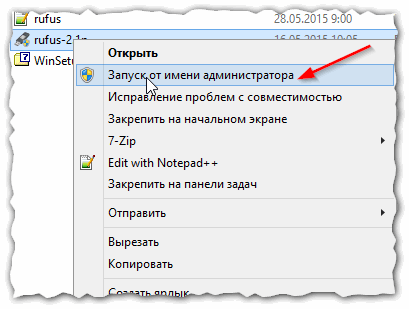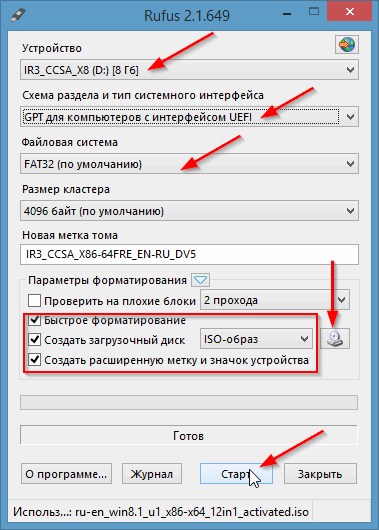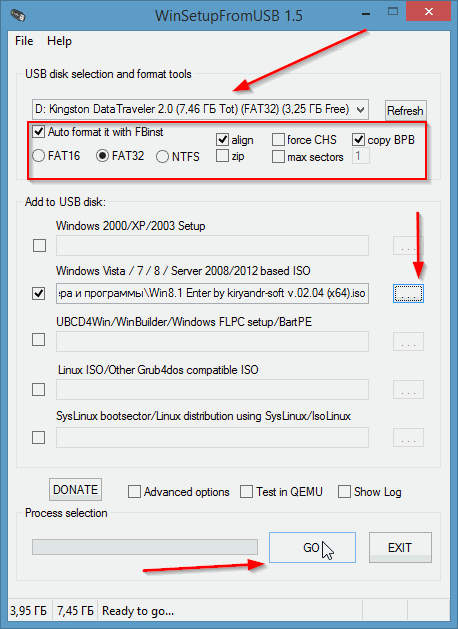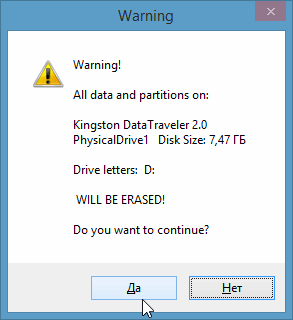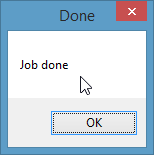загрузочная uefi флешка что это
Как создать загрузочную UEFI GPT флешку с Windows 10, или почему при установке системы на новый ноутбук (ПК) возникают ошибки
При покупке нового ноутбука (компьютера) все больше пользователей сталкивается с различными ошибками при установке (обновлении) ОС Windows (например, популярная ошибка «установка Windows на данный диск невозможна. » или устройство вообще не видит загрузочную флешку).
Происходит это из-за того, что в новых компьютерах «старый» классический BIOS меняется на UEFI. И, разумеется, создавать загрузочные носители под UEFI — нужно несколько иначе (поэтому, с созданных по «старой» технологии флешек, не получается установить Windows).
Итак, будем со всем этим разбираться по порядку.
Создание загрузочной флешки под UEFI (GPT)
Вопрос 1: «У меня BIOS или UEFI?»
Хочу начать статью с одного из самых популярных вопросов: «Как узнать, UEFI у меня на компьютере или BIOS, в чем у них разница. «.
👉 Вообще, если отбросить некоторые ненужные большинству термины, то UEFI, по сути, представляет из себя улучшенный BIOS (входить в него также по спец. кнопке, чаще всего F2 или Del. В нем также есть все те же настройки, что и в BIOS).
UEFI и BIOS: наглядная разница.
В плане кардинальных отличий UEFI от BIOS, на которые стоит обратить внимание:
Вопрос 2: узнаем разметку диска GPT или MBR
Кстати, чтобы посмотреть какой у вас используется стандарт: GPT или MBR, достаточно перейти в «Управление дисками» и в нижней части окна открыть свойства конкретного диска (не раздела! 👇). См. пример ниже.
Во вкладке «Тома» будет указан «Стиль раздела» :
Кстати, там же в «Управлении дисками» можно преобразовать один стандарт к другому (например, GPT к MBR). Чтобы сделать это без потери данных, рекомендуется использовать спец. утилиты: 👉 Minitool Partition Wizard, Acronis Disk Director, Aomei Partition Assistant.
Способы преобразования MBR к GPT (и наоборот) без потери данных — инструкция для начинающих
«Правильная» запись ISO-образа на флешку
👉 Действия по порядку:
1) Первое, что необходимо сделать, это вставить флешку в USB-порт и скопировать с нее всё важное, что на ней есть (в процессе дальнейшей работы с нее все будет удалено!).
Запуск Rufus от имени администратора
3) Далее самое важное (выполняйте по порядку!):
Настройки Rufus 2.1 для записи установочного носителя
Утилита Rufus при обновлении до версии 3 несколько изменила дизайн. На всякий случай (чтобы не было путаницы) добавлю скрин окна более новой версии.
Предупреждение об удалении данных
5) Минут через 5-10* (время зависит от работы USB, флешки, выбранного ISO образа) — флешка будет готова и можно приступать к установке Windows.
Собственно, созданный носитель по рекомендациям выше, должен работать на всех современных ПК и ноутбуках.
На сим пока всё, успехов!
Первая публикация: 07.03.2018
Спасибо, полезная инфа. По большому счёту мне нужно было только узнать разницу MBR и CPT, но попутно много полезного (действительно полезного) для себя прочитал)). Удачи!
Одного не могу понять, как то все не логично. У меня комп с UEFI, Стиль разделов GPT, в биосе включен CSM (чистый UEFI мне не нужен). При записи Руфусом что выбрать:
GPT + UEFI (non-CSM) или MBR + UEFI CSM?
В режиме MBR + UEFI CSM все прекрасно устанавливается на GPT раздел.
Интересно, как правильно. Если же выставить GPT + UEFI (non-CSM), но так у меня включен CSM и раздел GPT. Что то они намудрили в программе, какая то путаница.
CSM используется для загрузки старых операционных систем (и ПО). Конкретно, в вашем случае может быть большой разницы и нет (т.к. в UEFI есть нужные опции), а вот на некоторых новых ноутбуках (скажем) вы с такой загрузочной флешки просто не сможете установить ОС.
Кстати, специально попробовал, включил в BIOS secure boot, отключил CSM, включил режим UEFI, и в этом режиме загрузился с флешки, записанной Руфусом с параметрами MBR + BIOS (или UEFI-CSM), все загружается, хотя по идее не должно, до момента установки и выбора разделов доходит, дальше не пробовал (нет лишнего компа с UEFI для экспериментов). В общем сделал вывод, что для того чтоб именно Руфусом записать универсальную флешку для разных стилей раздела, надо выбирать MBR + BIOS (или UEFI-CSM).
Гхм, а Rufus не подходит?
Да руфусом можно создать флешку с типом загрузчика uefi, а вот как определить тип загрузчика у существующей флешки?
А управление дисками не подойдет? См. первую часть заметки.
Кстати, еще можете воспользоваться MobaliveCD для проверки работы загрузочной флешки из под Windows (без перезагрузки ОС).
У меня в Руфусе почему-то отсутствует выбор файловой системы. Отображается только NTFS, FAT32 отсутсвует для выбора, и как я понимаю, нормально флэшка GTP не создастся при ф.с. NTFS.
1) У вас новая 3-я версия Rufus?
2) При создании флешки сначала укажите GPT, потом выберите ф.с.
FAT32 не выбирается, когда образ весит больше 4гб, если меньше, то выбор появляется
Доброго дня.
Возможно дело в отсутствии каких-то драйверов под USB 2.0 (такие проблемы были у 10-ки определенных версий. ).
Можно ли на старом ноутбуке поменять BIOS на UEFI? Если да, то каким образом?
Проверьте на офиц. сайте ноутбука есть ли прошивка. Обычно, это нельзя сделать.
С помощью Ultra ISO, можно создать загрузочную флешку для mbr и uefi одновременно.
Вот слово «правильный» тут в точку в кавычках указано, так как самый правильный метод использовать официальный софт от Майкрософта, т.к. после записи флешки именно им, никаких проблем с установкой никогда не возникнет.
Чтобы скачать и записать на флешку лицензия или регистрация не требуется, просто скачать, установить, а далее программа сама загрузит «десятку» со всеми вышедшими на текущий момент обновлениями (т.е. после установки винде не придется дополнительно ставить апдейты, при записи скаченного «самодельного» образа).
https://www.microsoft.com/ru-ru/software-download/windows10
Здравствуйте.
Буду благодарен за разъяснение некоторых вопросов.
2) На данный момент у меня флешка размечена (тем же руфусом) как mbr bios (или uefi-csm). Раньше как-то не задумывался, предпочитал (пока) с gpt не связываться. Теперь вот подумываю ставить 10-ку на gpt. Смогу я сделать с помощью этой флешки (разметку которой я написал выше) поставить винду на gpt-диск? Или винда при полном удалении разделов (что я делаю при каждой установке) автоматически создаст mbr раздел, а не gpt?
Здравствуйте.
Хотел сначала ответить длинно и подробно, но потом подумал, что это внесет только путаницу.
В общем, очень многое зависит от вашего ПК/ноутбука/моноблока для которого вы будете подготавливать загрузочный носитель (обычно моноблоки и ультрабуки наиболее «капризны», особенно от HP, Dell, Asus). Некоторые устройства без проблем работают с универсальными флешками, другие же — наотрез отказываются их видеть.
Добрый день. Спасибо за ответ.
И по 2му вопросу так и не понял, установить/сохранить gpt раздел при загрузке с моей вышеописанной флешки никак не получится? Придется ее пересобирать через установку gpt uefi, если хочу получить установленную систему на диске gpt?
«Если еще к этому добавить ту же 10 в разных вариациях. тогда мне впору эти флешки на шею одевать в качестве бус. Хотелось бы все-таки сократить их количество, где это возможно.»
Легко, достаточно одной более менее объемной флешки. Если записать на нее Ventoy, тогда достаточно будет хранить на ней iso образы необходимых ОС (чем их нужно больше, тем более объемная флешка нужна), причем добавлять или удалять их можно вполне себе свободно, как и просто хранить прочую информацию.
Здравствуйте!
Я понял флешка, загрузка и прочее!
А если нет Windows на компьютере, то как зайти в свойства диска и поделить его? Перед установкой образа?
Здравствуйте.
В процессе установки ОС можно. (например)
Для меня уже и такого списка вполне достаточно, всего 1 из 10 не заработал. То что не заработает, буду записывать на отдельную флешку по мере надобности, все меньше флешек таскать.
Моноблок Asus v161ga UEFI с отключаемым Boot secury, GPT, Windows 10 64 bit. Нет выбора режимов Legasy или CSM в UEFI. Есть необходимость установить 32 битную ОС Windows 7 для работы со старым 16 битным приложением.
Возможно ли это?
Доброго времени.
С моноблоками часто «проблемы». Я бы посоветовал попробовать виртуальную машину (с ней должно работать).
Спасибо. Все помогло! Статья полезная! Рекомендую! Все работает.
Блог Евгения Крыжановского
Я научу вас ремонтировать свой компьютер!
Uefi – что это такое? Загрузочная флэшка Uefi. Установка Uefi.

В чем же заключается специфика рассматриваемого программного обеспечения? Какие варианты его использования возможны? И что представляет собой UEFI? Попробуем разобраться в этом вопросе.
Что такое UEFI?
Под UEFI понимается особый интерфейс, который устанавливается между инсталлированной на компьютере операционной системой и программным обеспечением, обеспечивающим функционирование различных аппаратных компонентов компьютера. Некоторые именуют этот интерфейс BIOS Uefi. С одно стороны, даже в этом названии заключена ошибка. Ведь BIOS функционирует совершенно по другим принципам. UEFI является разработкой компании Intel, а BIOS представляет собой программное обеспечение, поддерживаемое различными брендами. Назначение BIOS и UEFI в принципе одно и тоже. Но формально сочетание BIOS UEFI является некорректным, но в то же время оно не противоречит логике программно-аппаратных алгоритмов управления ПК.
Отличия UEFI от BIOS
Прежде всего следует уделить внимание главному – отличиям между классическим UEFI и чистым BIOS. UEFI сегодня позиционируется как программное решение, являющееся неплохой альтернативой BIOS. Многие производители материнских плат для ПК пытаются обеспечить своим устройствам поддержку программного обеспечения, разработанного Intel. Отличия UEFI от BIOS можно легко обнаружить, рассмотрев минусы второй системы. Первый минус заключается в том, что BIOS не дает возможности обеспечить полноценное использование дискового пространства на больших жестких дисках, объем которых превышает 2 Тб.
Это связано с тем, что всего несколько лет назад такие объемы жестких дисков казались недостижимыми. Поэтому производители ПК не обращали особое внимание на соответствующий недостаток системы BIOS. Сегодня жесткий диск объемом от 2 Терабайт и более уже никого не удивит. Производители персональных компьютеров уже почувствовали необходимость перехода на UEFI. Учитывая современные технологические тренды, эту необходимость нельзя назвать необъективной.
Другая особенность BIOS заключается в поддержке ограниченного количества разделов на жестком диске. UEFI же имеет возможность работать со 128 разделами. В структуре новой разработки Intel создана таблица разделов GPT, с помощью которой можно задействовать все технологические преимущества UEFI. Несмотря на все рассмотренные отличия новой среды и традиционной системы BIOS, основные функции их совпадают. Фактических различий между этими системами, на самом деле, не так уж много. Исключение составляет разве что алгоритм обеспечения безопасности, реализованный в UEFI. Специалисты считают, что новая платформа дает возможность быстрее загружать операционные системы. Другие считают, что это актуально только для операционной системы Windows 8.
Рассмотрим более детально систему безопасности, использованную в UEFI.
Технология безопасности среды UEFI
Системы UEFI опережают BIOS с точки зрения безопасности. Сегодня существуют уникальные вирусы, которые обладают способностью внедрятся в саму микросхему, в которой прописаны алгоритмы BIOS. В результате становится возможной загрузка операционной системы с расширенными правами пользователя. Это открывает широкие возможности для несанкционированного доступа. В новом программном решении от Intel также реализован режим безопасной загрузки, который предусматривает алгоритм под названием Secure Boot.
Данный алгоритм основан на использовании ключей особого типа, которые сертифицированы самыми крупными брендами IT-индустрии. На самом деле сегодня не так много таких компаний. Если говорить о поддержке соответствующей опции производителями ОС, то на сегодняшний день ее обеспечивает только Microsoft в Windows 8. Также совместимость с данным алгоритмом безопасности на сегодняшний день реализована в некоторых версиях Linux.
Преимущества системы UEFI
Все перечисленные выше недостатки BIOS систем можно причислить и к достоинствам UEFI. Но есть у новой системы целый ряд важнейших преимуществ. Рассмотрим их подробнее. Во-первых, система обладает простым и интуитивно понятным интерфейсом. В UEFI реализована функция поддержки мыши, что для BIOS не свойственно. Кроме того, многие версии UEFI поддерживают русифицированный интерфейс. Алгоритмы, используемые в новом программном решении, дают возможность осуществлять загрузку ОС намного быстрее, чем при использовании BIOS. Так, например, операционная система Windows 8 на ПК с UEFI при адекватной производительности CPU и других ключевых компонентов загружается в течении 10 секунд.
К другим значимым преимуществам UEFI можно также отнести более простой и удобный, по сравнению с BIOS, механизм обновления. Еще одна полезная опция, реализованная в UEFI – это наличие собственного менеджера загрузки. Его можно задействовать в том случае, если на персональном компьютере установлено несколько операционных систем.
Теперь технологические преимущества программного интерфейса UEFI ясны. Сегодня наиболее популярные производители аппаратных компонентов для персональных компьютеров стараются обеспечить совместимость «железа» с системой UEFI. Как полагают эксперты в сфере IT, переход на новую систему может привести к новому технологическому тренду. Для ведущих производителей программного обеспечения и аппаратных компонентов возможности, предлагаемые разработчиком UEFI компанией Intel кажутся весьма привлекательными. Кроме того, технологические опции UEFI сегодня полностью поддерживаются крупнейшим брендом на рынке ОС.
Secure Boot
Проведем более детальное рассмотрением преимуществ Secure Boot – технологии безопасности, поддерживаемой системой UEFI. В чем заключается основная концепция?
Secure Boot представляет собой протокол безопасной загрузки, предназначением которого является защита системы от проникновения вредоносных программ и вирусов. Ключи, используемые в этой технологии, для полноценного задействования должны быть сертифицированы. Сегодня этому критерию удовлетворяет лишь малая часть всех брендов, выпускающих ПО.
К ним относится компания Microsoft, которая и реализовала поддержку таких алгоритмов в операционной системе Windows 8. В ряде случаев это обстоятельство может значительно осложнить процесс инсталляции иных операционных систем на персональных компьютерах, работающих под управлением системы UEFI. В случае переустановки Windows, UEFI возможно еще будет проявлять некую лояльность, но только в том случае, если версия устанавливаемой операционной системы максимально приближена к инсталлированной производителем.
Следует также отметить, что с функцией Secure Boot совместимы и некоторые дистрибутивы Linux. Даже в том случае, если загрузка новой операционной системы будет запрещена, в структуре UEFI прописана возможность отключения алгоритма Secure Boot. Конечно, в этом случае загрузку операционной системы уже нельзя будет считать безопасной. Но тем не менее соответствующую опцию можно активировать в любой момент.
Операционные системы, совместимые с UEFI
В редких случаях возможна установка альтернативных операционных систем с поддержкой Secure Boot. Так, например, теоретически можно установить операционную систему Windows 7 на ноутбук с поддержкой UEFI BIOS. В общем же случае вероятность удачной установки альтернативных операционных систем невысока. Как уже было отмечено выше, некоторые дистрибутивы Linux совместимы с UEFI.
Особенности настройки
Далее рассмотрим нюансы настройки нового программного решения. К интересным опциям можно отнести эмуляцию BIOS. Для чего это нужно? В некоторых версиях UEFI реализованы алгоритмы, обеспечивающие управление ПК в соответствии с механизмами, которые задействовал исторический предшественник UEFI. Данный режим в зависимости от используемого ПК может именоваться по-разному. Как правило, он называется Launch CSM или Legacy. С установкой UEFI в стандартном режиме загрузки не должно возникнуть никаких сложностей.
Особенности доступа к UEFI
Еще один примечательный факт, который нельзя оставить без внимания – это огромное количество версий UEFI. В персональных компьютерах, выпущенных разными брендами, они могут существенно отличаться. Уровень доступности отдельных функций на разных компьютерах также может отличаться. Например, часто бывает так, что при загрузке ПК не выводится меню, с помощью которого пользователь может попасть в настройки UEFI. В этом случае в Windows предусмотрена возможность загрузки необходимых опций. Во вкладке «Параметры» необходимо активизировать «Особые варианты загрузки». После этого необходимо перезагрузить компьютер. На экране появятся варианты загрузки.
Существует также альтернативный способ для обеспечения доступа к опциям UEFI. Он работает на многих персональных компьютерах. В самом начале загрузки необходимо нажать Esc. После этого откроется меню, о котором шла речь выше.
Особенности работы в разных режимах
Обратите внимание, при изменении режима работы UEFI с обычного на Legacy желательно при первой же возможности вновь включать интерфейс UEFI со всеми опциями. Иначе операционная система может не запуститься. На многих персональных компьютерах подобной проблемы не возникает. Это связано с тем, что производители внедряют в структуру управления особые алгоритмы, которые позволяют автоматически активировать режим UEFI. На некоторых моделях реализован гибридный режим, при помощи которого запускается модуляция BIOS. Отличия в версиях UEFI предполагают также невозможность отключения Secure Boot в режиме штатной работы.
Загрузочные флэшки UEFI
В некоторых ситуациях может возникнуть необходимость загрузить операционную систему с флэшки. Главная трудность здесь состоит в том, что флэшки, формат которых отличен от FAT32, не распознаются. У этой проблемы есть решение. Все загрузочные флэшки Windows по умолчанию форматируются в файловой системе NTFS. UEFI эту файловую систему не распознает. Поэтому основная задача состоит в том, чтобы обеспечить соответствующему аппаратному компоненту форматирование в системе FAT32. Многие IT –специалисты считают эту файловую систему устаревшей. Однако актуальность соответствующего стандарта можно оценить по его применению в UEFI.
Флэшка для загрузки в UEFI
Что необходимо сделать, чтобы загрузочная флэшка без проблем распознавалась UEFI? Во-первых, желательно, чтобы емкость носителя составляла не менее 4 Гб. Во-вторых, необходимо удалить с флэшки всю информацию. Необходимым компонентом для создания загрузочной флэшки является дистрибутив операционной системы Windows.
Подготовка флэшки
Если все вышеперечисленные элементы присутствуют, можно приступать. Флэшку необходимо вставить в USB-порт компьютера. После этого в интерфейсе Windows открываем командную строку. Пользователь должен обладать правами администратора. Далее через командную строку запускаем программу DISKPART. Затем необходимо ввести команду list disk.
Отобразиться список дисков, присутствующих в вашей системе. Найдите в нем свою флэшку. Выберете диск командой select disc x, где x – порядковый номер. Чтобы отформатировать выбранный носитель, достаточно выполнить команду Clean. Далее на диске необходимо сделать первичный раздел. Сделать это можно при помощи команды create partition primary. Путем ввода команды active данный раздел необходимо сделать активным. После этого перечень разделов можно вывести на экран путем ввода команды list volume.
Выбираем нужный нам раздел командой select volume x, где x – порядковый номер раздела. Чтобы отформатировать его в системе FAT32, вводим команду format fs=fat 32. Теперь флэшке нужно назначить букву. Делается это при помощи команды assign. После этого можно выйти из командной строки.
Запись дистрибутива
После проведения всех выше описанных действий можно скопировать на флэшку дистрибутив Windows.
Запись опубликована 18.06.2015 автором katrinas11 в рубрике Программы. Отблагодари меня, поделись ссылкой с друзьями в социальных сетях:
Как создать загрузочную UEFI флешку

На новых компьютерах и ноутбуках очень многие пользователи сталкиваются с невозможностью загрузки с установочной флешки с Windows 7, 8. Причина этому простая — появление UEFI.
UEFI — это новый интерфейс, призванный заменить устаревший BIOS (и между делом защитить ОС от вредоносных загрузочных вирусов). Чтобы загрузиться со «старой установочной» флешки — нужно зайти в BIOS: затем переключить UEFI на Legacy и выключить режим Security Boot. В этой же статье я хочу рассмотреть вопрос о создании «новой» загрузочной UEFI флешки…
Пошаговое создание загрузочной UEFI флешки
Рассмотрим создание UEFI флешки в обоих программах.
RUFUS
Рис. 1. Запуск Rufus от имени администратора
2) Далее в программе нужно задать основные настройки (см. рис. 2):
После произведенный настроек нажмите кнопку «Старт» и подождите пока скопируются все файлы на флешку (в среднем операция длится 5-10 минут).
Важно! Все файлы на флешке при подобной операции будут удалены! Не забудьте заранее сохранить с нее все важные документы.
Рис. 2. Настройка Rufus
WinSetupFromUSB
2) Затем задаете следующие настройки (см. рис. 3):
Рис. 3. WinSetupFromUSB 1.5
Затем программа вас предупредит, что все данные на флешке будут удалены и попросит вас еще раз согласиться.
Рис. 4. Продолжить удаление.
По истечении нескольких минут (если нет проблем с флешкой или образом ISO) — вы увидите окно с сообщением о завершении работы (см. рис. 5).
Рис. 5. Флешка записана / работа выполнена
Кстати, WinSetupFromUSB иногда ведет себя «странно»: кажется что она зависла, т.к. нет никаких изменений в нижней части окна (где расположена полоска информирования). На самом деле она работает — не закрывайте ее! В среднем, время создания загрузочной флешки — 5-10 мин. Лучше вообще во время работы WinSetupFromUSB не запускать другие программы, особенно разного рода игры, редакторы видео и пр.
На этом, собственно, все — флешка готова и можно приступать к дальнейшей операции: установки Windows (с поддержкой UEFI), но эта тема следующего поста…